Cum să utilizați reclame Facebook pentru a vinde bilete la evenimentul dvs. de pe Facebook: Social Media Examiner
Reclame Pe Facebook Evenimente Pe Facebook Facebook / / September 26, 2020
 Folosiți Facebook Events pentru a vă promova evenimentul?
Folosiți Facebook Events pentru a vă promova evenimentul?
Vă întrebați cum să utilizați reclame cu evenimentul dvs. de pe Facebook?
În acest articol, veți descoperiți cum să atrageți vânzările de bilete la evenimentul dvs. folosind reclame Facebook.
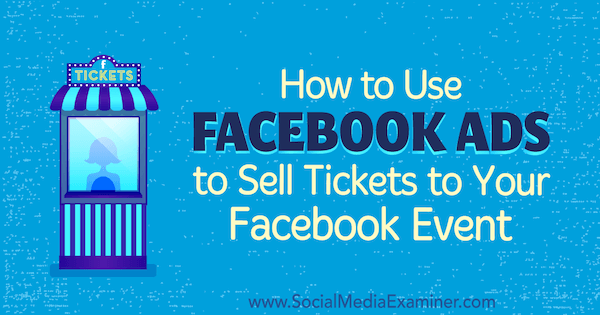
# 1: Configurați biletarea pentru evenimentul dvs. de pe Facebook
Doriți să faceți cât mai ușor posibil ca oamenii să cumpere bilete la evenimentul dvs. viitoare și există o serie de platforme care se integrează cu paginile evenimentului Facebook pentru vânzările de bilete la fața locului, cum ar fi Shopify, Eventbee, și Eventbrite.
Dacă folosiți Eventbrite pentru a găzdui vânzările de bilete, îl puteți integra în evenimentul dvs. de pe Facebook, astfel încât oamenii să poată cumpăra bilete fără să părăsească Facebook. Cel mai bine este configurați evenimentul Eventbrite înainte de a vă crea evenimentul Facebook, dar se poate face și după aceea.
Înainte de a lansa evenimentul Facebook, asigurați-vă că adăugați-vă Pixel Facebook (și orice altă urmărire) către Eventbrite pentru a captura date pe care le puteți utiliza pentru retargeting. După ce vă configurați evenimentul în Eventbrite, faceți clic pe fila Gestionați și navigați la secțiunea Pixeli de urmărire.
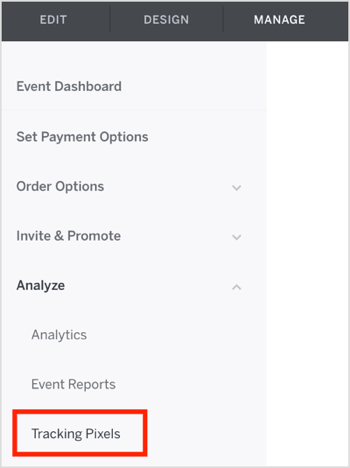
Următor →, faceți clic pe Facebook Pixel și introduceți ID-ul pixelului și alte detalii.
În timp ce sunteți aici, puteți adăugați alte urmăriri, cum ar fi Google Analytics. Nu puteți avea niciodată prea multe date!
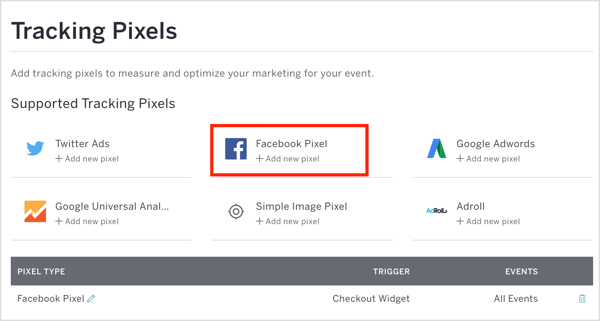
Odată ce evenimentul dvs. Eventbrite este configurat cu toate urmăririle corespunzătoare, puteți publică-ți evenimentul și adăugați-l pe Facebook. Eventbrite vă va solicita cel mai probabil să faceți acest lucru și să vă ghideze în acest proces.
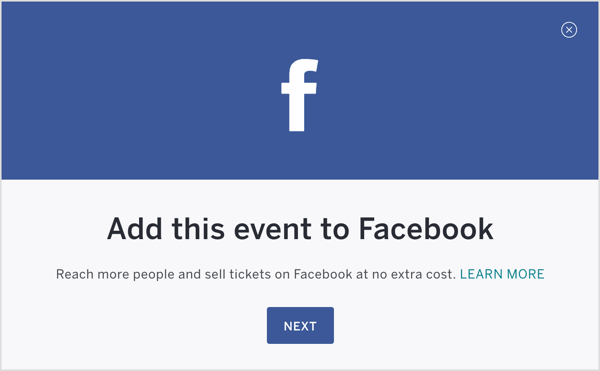
În caz contrar, o puteți face manual. În fila Gestionare, faceți clic pe Invitați și promovați și selectați Adăugați la Facebook din meniul derulant.
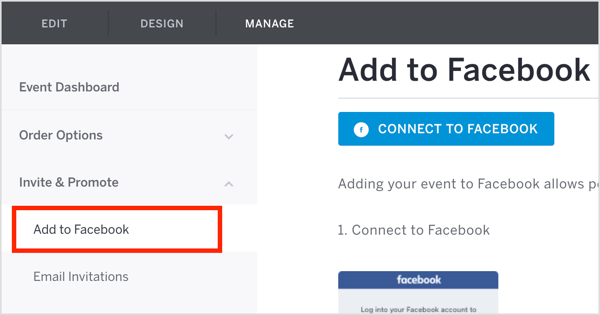
Oricum ar fi, va trebui selectați evenimentul și alegeți pagina de Facebook pentru a găzdui evenimentul. Trebuie să fii administratorul paginii de Facebook pe care o folosești pentru a găzdui evenimentul.
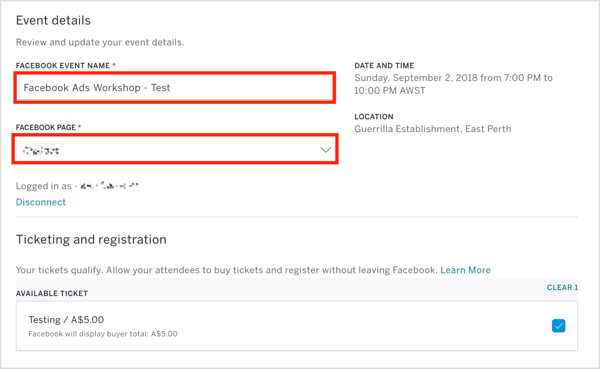
După ce ați făcut acest lucru, faceți clic pe Adăugați la Facebook.
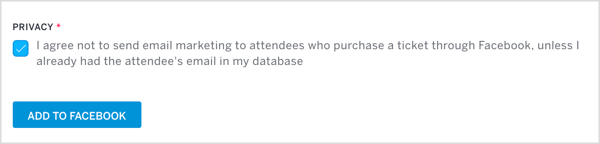
Evenimentul dvs. va fi acum adăugat la pagina dvs. și va apărea, de asemenea, ca o postare în fluxul de știri. Iată cum va arăta evenimentul Facebook ca administrator:
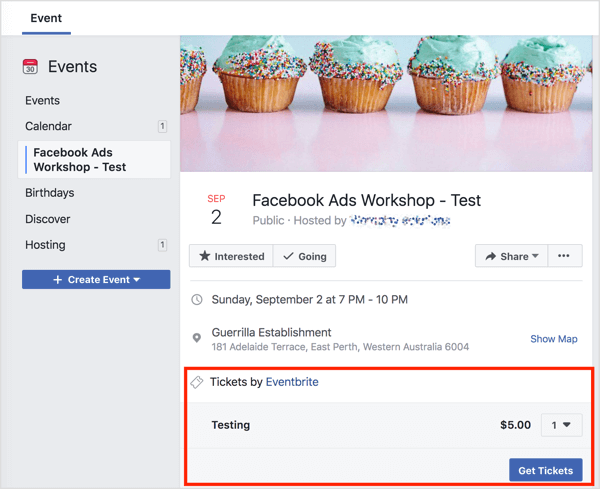
Dacă pagina și evenimentul dvs. sunt eligibile, participanții dvs. vor putea folosi propria experiență de plată Facebook, așa cum se arată aici. Doriți să faceți cât mai ușor posibil ca oamenii să cumpere bilete la evenimentul dvs. viitoare!
# 2: Adăugați locația și sponsorii la evenimentul Facebook ca co-gazde
Adăugarea de co-gazde la evenimentul dvs. Facebook va fi le permiteți să posteze în evenimentul în sine. Când postați conținut, utilizatorii care au răspuns la evenimentul dvs. vor primi o notificare. Aceasta va menține conversația într-un singur loc (valorificând la maximum notificările) și permiteți persoanelor potrivite să răspundă la orice întrebări despre evenimentul dvs..
Pentru a adăuga profilurile co-gazdelor în mod individual, trebuie să fii prieten cu persoana respectivă sau poți adăuga pagini.
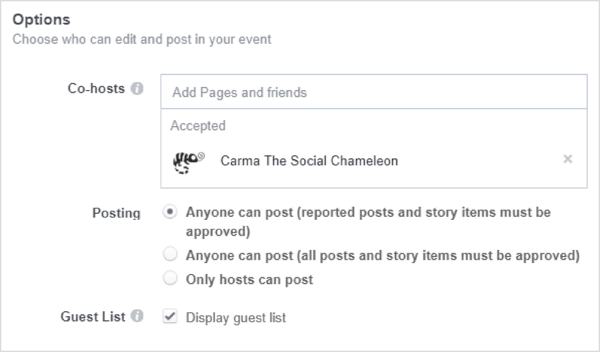
Puteți adăuga co-gazde când configurați inițial evenimentul sau după ce l-ați creat. La adăugați un co-gazdăla un eveniment existent, faceți clic pe Editați pe pagina evenimentului.
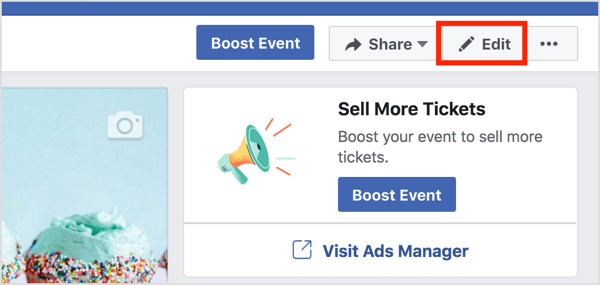
Este posibil să doriți dvs. sau alte părți interesate afișează evenimentul pe Pagini de Facebook. Acest lucru este ușor de făcut și este o idee bună să adăugați evenimentul la orice pagini relevante, astfel încât să nu existe duplicate.
Dacă sunteți administrator al paginilor părților interesate la care doriți să adăugați evenimentul, faceți clic pe butonul cu trei puncte în partea de sus a paginii evenimentului și selectați Adăugare la pagină.
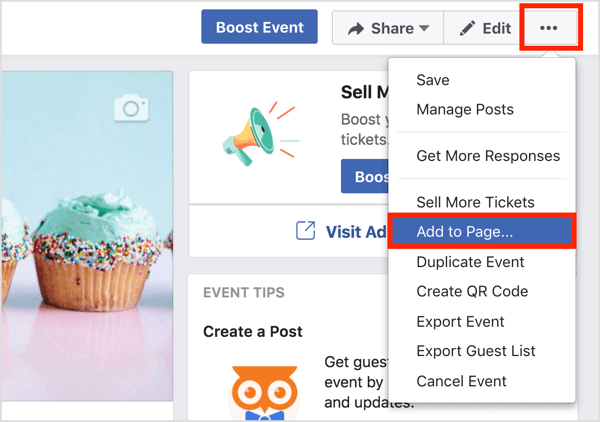
În meniul derulant care apare, alege pagina ta.
Dacă nu sunteți administrator, dvs. sau părțile interesate puteți adăuga evenimentul în paginile dvs. în mod similar. Mergi la eveniment, faceți clic pe butonul cu trei puncte, și selectați Adăugare la pagină. Când vi se solicită, alegeți o pagină din listă de pagini disponibile.
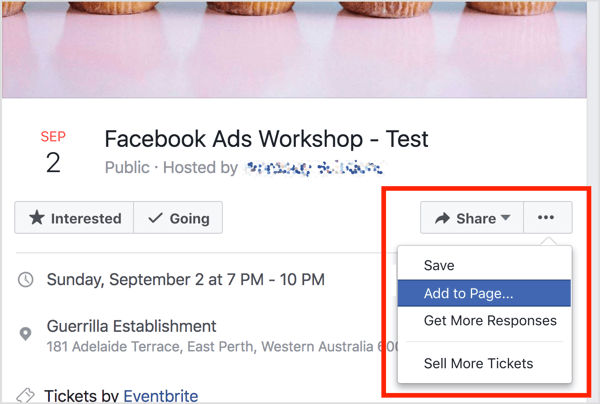
# 3: Sfaturi pentru postarea pe pagina evenimentului Facebook
Pagina evenimentului Facebook poate fi un loc ocupat. Doriți să profitați la maximum, deoarece acesta este un public captiv de persoane care fie participă, fie se gândesc să participe la evenimentul dvs.
Dar nici nu doriți să exagerați și să vă enervați publicul, așa că profitați de noua capacitate de a programează postări pe peretele evenimentului Facebook.
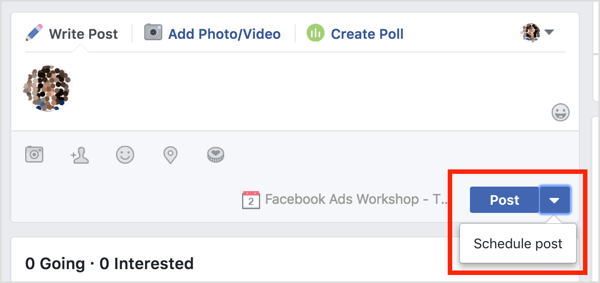
Pentru a încuraja oamenii să participe, spune-le la ce se pot aștepta în ziua (sau noaptea) evenimentului. De exemplu, dacă organizați un seminar, împărtășiți câteva informații despre vorbitori.
S-ar putea, de asemenea informează oamenii despre facilitățile și serviciile disponibile la evenimentul tău. Pentru a ilustra, posta informații despre parcare, o hartă a locației, transport, informații dietetice și metode de plată.
# 4: Obțineți primii 15 participanți la evenimentul Facebook
Puteți plăti pentru a vă promova evenimentul numai dacă cel puțin 15 persoane răspund că participă. Deci, cum îți faci primii 15 participanți? Facebook va sugera persoanelor care sunt prietenii dvs. cărora le place și pagina gazdă ca primă opțiune.
Dar tu poti invită pe oricare dintre prietenii tăi. Totuși, faceți acest lucru cu ușurință și invitați doar persoane despre care credeți cu adevărat că ar dori să participe la eveniment.
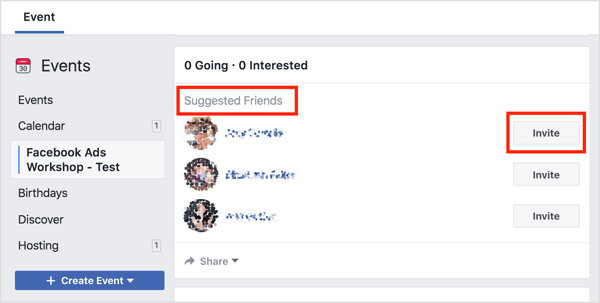
Dvs., sponsorii dvs., locul de desfășurare (dacă este cazul) și vorbitorii (dacă este vorba de o conferință sau un seminar) ar trebui să partajați evenimentul pe paginile dvs. respective. De asemenea împărtășiți evenimentul dvs. cu orice persoană relevantă Grupuri Facebook, baza de date a clienților (aveți grijă să respectați legile privind confidențialitatea din regiunea dvs.) și orice listă de participanți anteriori dacă acesta este un eveniment recurent sau afacerea dvs. a găzduit evenimente similare înainte.
Dacă evenimentul dvs. este interesant, bine descris, are imagini clare și bune, este organizat la un moment dat și în locul în care oamenii pot navetați ușor și este un preț rezonabil, nu ar trebui să aveți probleme cu primele 15 „plecări” răspunsuri. Apoi, puteți folosi puterea Reclame pe Facebook pentru a promova promovarea evenimentului!
# 5: Creați 4 segmente de public personalizate pentru a viza cu Facebook Ads
Când configurați direcționarea pentru campania dvs. Facebook pentru a genera vânzări de bilete pentru evenimentul dvs., este important să split testează reclama, copiază, îndeamnă la acțiune și așa mai departe, precum și publicul în sine. Direcționarea în funcție de interese va funcționa în unele cazuri, dar cel mai bun și cel mai sigur public pentru a obține conversii de cumpărare este cu patru segmente de public personalizate principale. Să parcurgem cum să le construim pas cu pas.
Clienții dvs. actuali + Lookalikes
Dacă afacerea dvs. găzduiește un eveniment, este probabil foarte relevantă pentru clienții dvs. Cu condiția ca datele despre clienți să fi fost colectate cu permisiuni pentru a fi utilizate pentru marketing (verificați legile locale dacă aveți dubii), puteți încărcați datele clienților pe Facebook pe creați un public personalizat.
Pentru a face acest lucru, deschis Manager de afaceri și selectați Segmente de public în coloana Active.
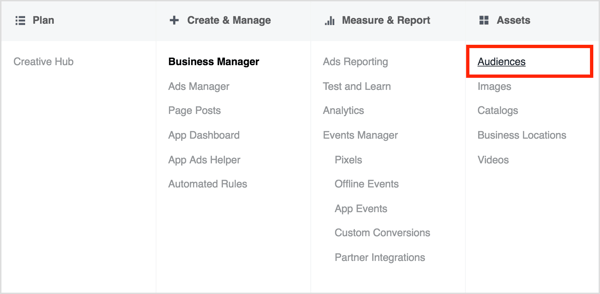
După ce te afli în secțiunea Segmente de public, faceți clic pe Creați public și selectați Public personalizat din meniul derulant.
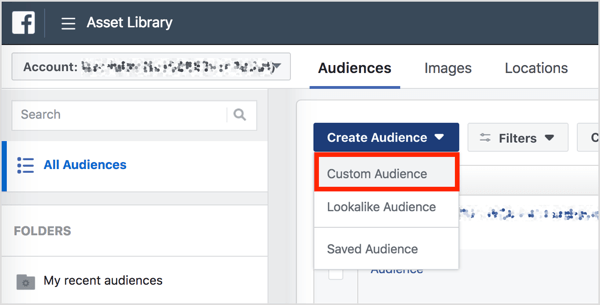
Apoi, veți vedea o listă de opțiuni pe care vă puteți baza un public personalizat. Pentru acest public, alegeți Fișier client astfel încât să puteți încărca datele despre clienți.
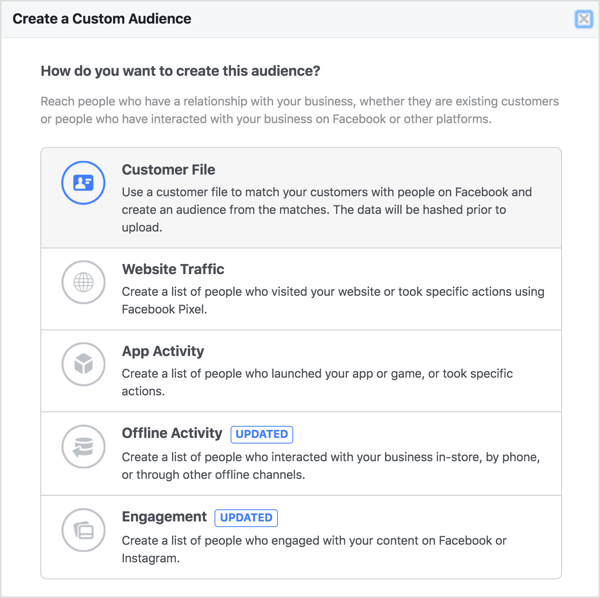
Pentru a-ți crea publicul, opțiunile tale sunt încărcați baza de date a clienților ca fișier .csv, tăiați și lipiți date din acesta, sau importă datele de pe MailChimp cont.
Pentru acest exemplu, selectați Adăugați clienți din propriul fișier sau Copiați și lipiți date.
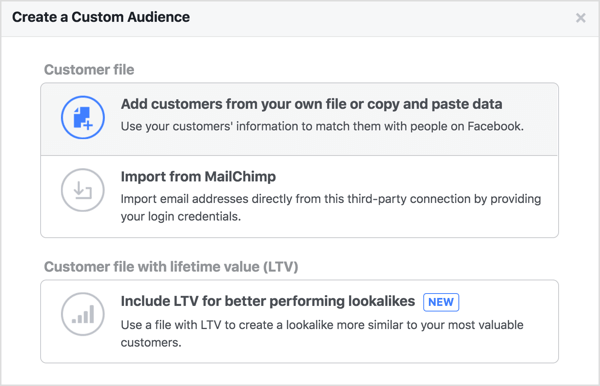
Următor →, specificați originea datelor, încărcați fișierul, și dați publicului un nume. Când ai terminat, faceți clic pe Următorul.
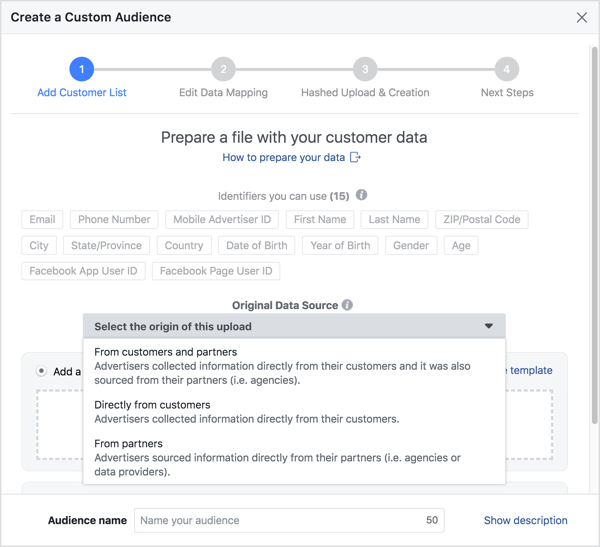
Facebook mapează apoi datele la identificatorii disponibili. În imaginea de mai jos, există patru câmpuri de date mapate: prenume, prenume, e-mail și număr de telefon.
Dacă totul pare bine, faceți clic pe Încărcați și creați iar lista va începe să se populeze.
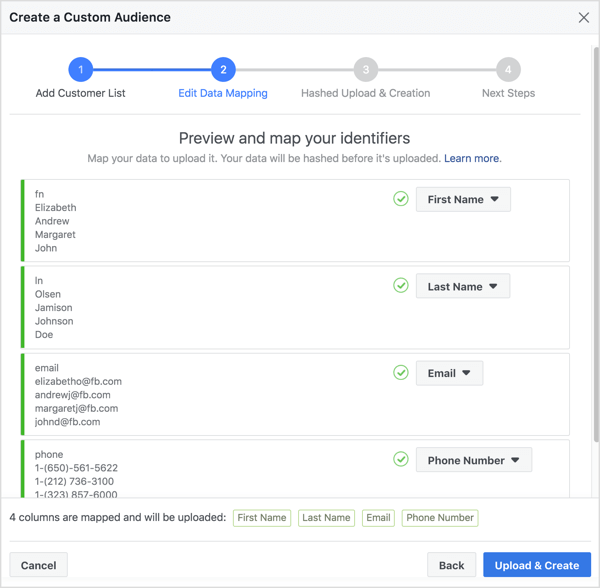
Facebook hashează datele, astfel încât să nu poată fi sparte sau furate și utilizate pentru a-ți identifica clienții. Veți vedea mesajul de mai jos dacă încărcarea are succes.
Următorul pas este să creați un public asemănător. Când faceți acest lucru, Facebook va selecta din baza de date originală un public pe care să-l vizați pe baza comunității cu clienții dvs. actuali. Când vedeți pagina prezentată mai jos, faceți clic pe Creați un public similar. Apoi vi se solicită alege o regiune și faceți clic pe Creați.
Acum aveți primul dvs. public personalizat și un public asemănător de utilizat în campaniile dvs.!
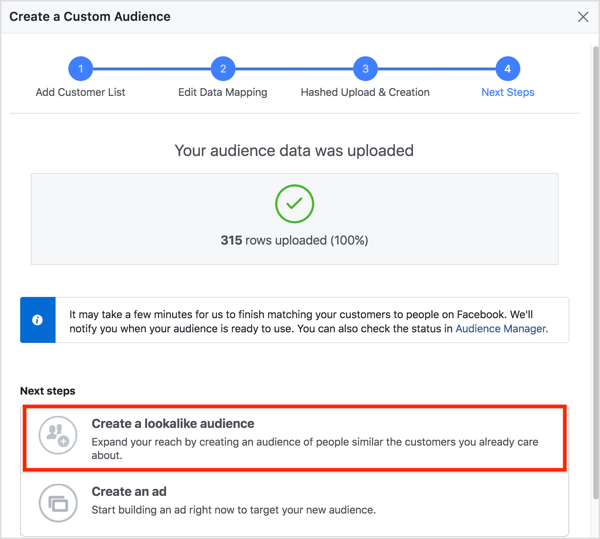
Participanți anteriori + Lookalikes
Dacă ați mai organizat acest eveniment sau este suficient de similar cu un eveniment anterior, vor fi aceiași oameni interesat, puteți crea un public personalizat (și un public ulterior similar) cu cel anterior participanți.
Obțineți instruire în marketing YouTube - online!

Doriți să vă îmbunătățiți implicarea și vânzările cu YouTube? Apoi, alăturați-vă celei mai mari și mai bune adunări de experți în marketing YouTube pe măsură ce împărtășesc strategiile lor dovedite. Veți primi instrucțiuni live pas cu pas axate pe Strategia YouTube, crearea de videoclipuri și anunțurile YouTube. Deveniți eroul de marketing YouTube pentru compania și clienții dvs. pe măsură ce implementați strategii care obțin rezultate dovedite. Acesta este un eveniment de instruire online live de la prietenii dvs. de la Social Media Examiner.
CLICK AICI PENTRU DETALII - VÂNZAREA ÎNCHEIE 22 SEPTEMBRIE!Urmați aceiași pași descriși mai sus, dar de data asta, utilizați baza de date a participanților la eveniment anterioare în locul clienților dvs. Asigură-te că denumiți acest public într-un mod ușor de identificat, astfel încât să le puteți compara valorile de performanță mai târziu și să nu vă confundați.
De asemenea creați un public asemănător. Acest public va include persoane care au atribute potrivite participanților dvs. anteriori, care pot fi o modalitate eficientă de a vă viza campania.
Oameni care s-au implicat în evenimentul dvs. + Lookalikes
Probabil că există persoane care sunt interesate să meargă la evenimentul dvs. și care s-au uitat la pagina evenimentului dvs., dar nu au achiziționat încă bilete. Deoarece au arătat interes pentru evenimentul dvs. prin interacțiunea cu acesta, puteți crea un public personalizat pe baza acestei implicări și îl puteți folosi în campania dvs.
Porniți procesul în același mod ca și publicul personalizat pe care l-ați construit din baza de date a clienților. Când ajungeți la ecranul Cum doriți să creați acest public, selectați Angajament.
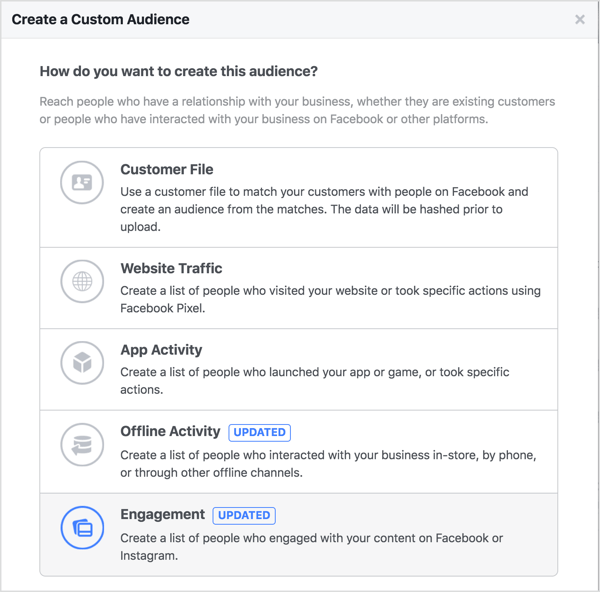
Apoi veți vedea opțiunile pentru crearea unui public personalizat bazat pe implicare. Alegeți opțiunea Eveniment.
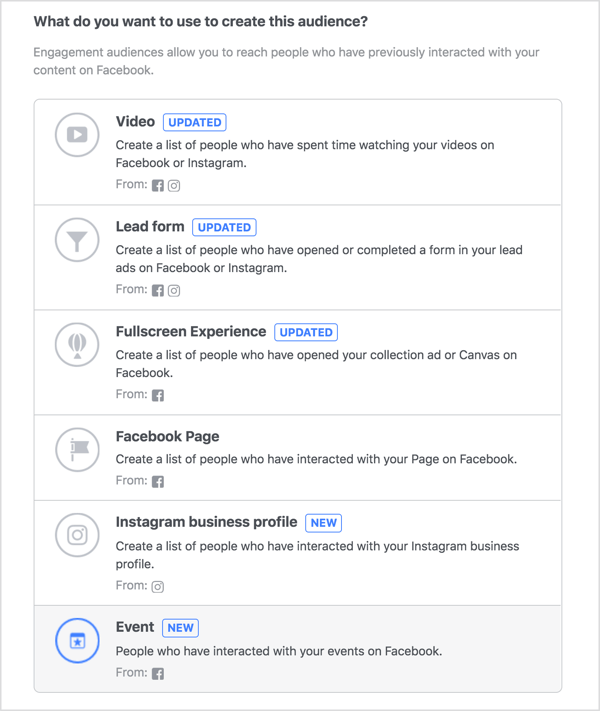
Apoi vedeți fereastra de creare a publicului. Aici poti alegeți opțiuni pentru nivelul de implicare pe care oamenii l-au afișat în evenimentul dvs. de pe Facebook, selectați un interval de timp pentru acea implicare, și excludeți pe oricine nu credeți că este relevant de la publicul tău.
Deoarece Facebook vă va permite să utilizați aceste segmente de public în campanii numai dacă acestea sunt suficient de mari (aveți nevoie.) 1.000 de persoane pentru a îndeplini criteriile), poate fi necesar să experimentați pentru a găsi una care să corespundă nevoilor dvs.
Dacă aveți un eveniment pe scară largă, puteți face aceste condiții destul de detaliate. Cu toate acestea, dacă sunteți o afacere mai mică, cu mai multe eveniment concentrat local, păstrați-le destul de largi, astfel încât suficient de mulți oameni să îndeplinească angajamentul necesar pentru a fi adăugați publicului.
Puteți crea oricâte dintre aceste segmente de public doriți și puteți alege pe cele pe care să le utilizați mai târziu după ce le-ați completat și cu dimensiunea indicată.
Pentru acest exemplu, creați-vă publicul pe baza persoanelor care au răspuns „Mergând” sau „Interesat”, dar excludeți persoanele care au cumpărat deja bilete.
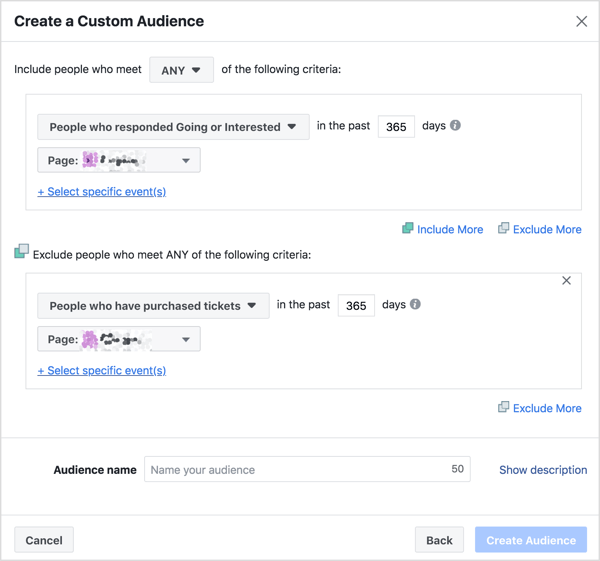
După ce ați creat acest public personalizat, vi se va solicita și acest lucru creați aspectul similar. La fel ca în cazul segmentelor de public anterioare, este o idee bună să faceți acest lucru și să testați acest public în campania dvs.
Persoane care s-au implicat în pagina dvs. de Facebook sau în contul dvs. Instagram
Ca și în cazul publicului personalizat de mai sus, bazat pe implicarea cu evenimentul dvs. de pe Facebook, puteți crea și publicuri pe baza implicării pe pagina dvs. de Facebook și pe profilul de afaceri Instagram.
Dacă ați postat conținut relevant și captivant pe canalele mărcii dvs. care se aliniază la tema evenimentului, este posibil ca persoanele care s-au angajat cu dvs. să fie deschise să audă despre evenimentul dvs.
La fel ca în cazul segmentului de public anterior, începeți prin a merge la Segmente de public pentru creați un nou public personalizat. Când sunteți întrebat cum doriți să creați acest public, alege Logodna iar și apoi selectați Pagina Facebook.
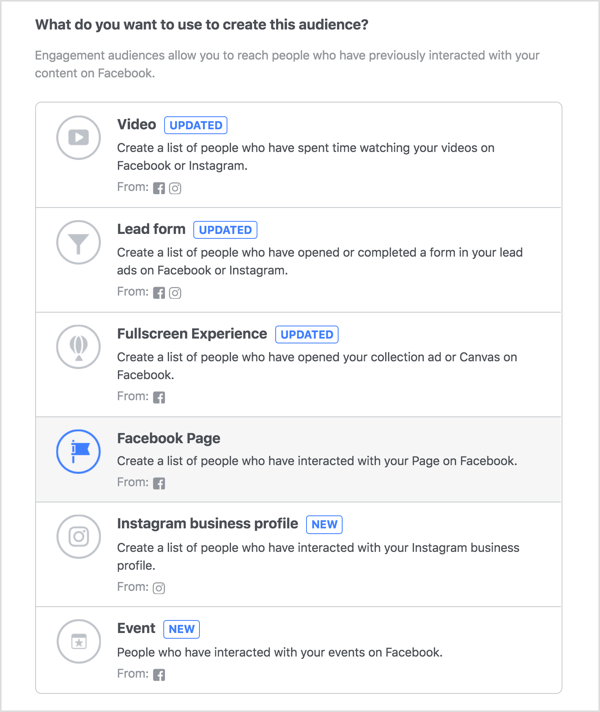
Acum trebuie specificați criteriile pe care oamenii trebuie să le îndeplinească pentru a fi incluse în acest public. Deoarece acest public va include persoane care s-au implicat în pagina dvs., dar nu în mod specific pagina evenimentului Facebook, alegeți o acțiune relativ non-pasivă, cum ar fi angajarea cu o postare, ați dat clic pe un buton de îndemn, ați trimis un mesaj sau ați salvat o postare. Acestea sunt interacțiunile mai active pe care le poate avea un utilizator cu pagina dvs.
Ca și în cazul publicului de implicare a evenimentelor Facebook, trebuie să vă asigurați că dimensiunea audienței este suficient de mare pentru a fi difuzată. Dacă aveți un nivel ridicat de implicare pe pagina dvs. de Facebook, vă puteți permite să fiți mai specific cu privire la criteriile dvs. Dacă angajamentul dvs. este mai mic, va trebui să fiți mai larg.
Desigur, puteți crea mai multe segmente de public cu parametri diferiți și puteți împărți testarea fiecăruia dacă doriți.
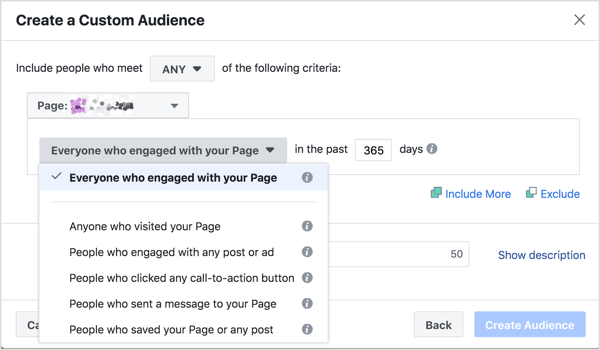
Spre deosebire de celelalte segmente de public personalizate, nu folosesc aici opțiunea similară. Nu găsesc că persoanele care „arată ca” care s-au angajat cu pagina dvs. de Facebook au intenția suficientă de a cumpăra un bilet la eveniment. Cu toate acestea, dacă credeți că acest lucru va funcționa pentru pagina dvs., creați aspectul similar și adăugați-l la mix!
Apoi poți construiți un public personalizat de angajament similar cu profilul dvs. de afaceri Instagram. Rețineți că nu puteți crea acest tip de public personalizat pentru un profil personal Instagram. Trebuie să fie un Profil de afaceri Instagram care este conectat la pagina dvs. de Facebook și la contul Business Manager.
Ca și în cazul publicului de pe Facebook, creați un nou public personalizat bazat pe implicare, dar de data asta selectați opțiunea Instagram Business Profile.
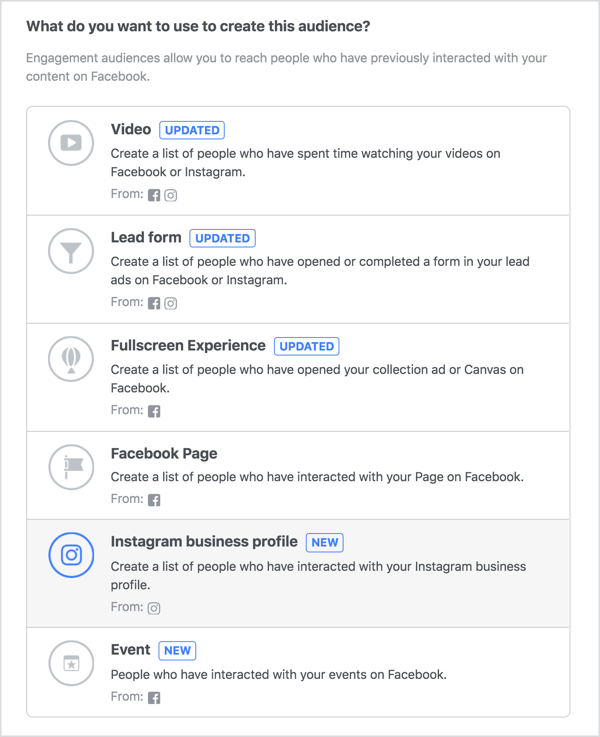
În fereastra de creare a publicului, puteți alegeți o anumită perioadă de timp și anumiți parametri de implicare cu afacerea dvs.. Din nou, aveți nevoie de acel număr minim magic înainte ca acest public să poată fi folosit într-o campanie. În funcție de nivelul de implicare pentru contul dvs. Instagram, ajustați opțiunile în consecință.
Amintiți-vă că acest public vă va servi numai dacă conținutul pe care îl postați pe Instagram dvs. se aliniază la scopul principal al evenimentului.
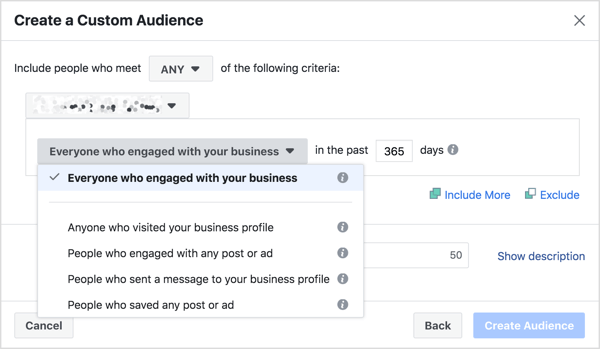
Excludeți întotdeauna cumpărătorii
Când rulați un Campanie Facebook, de multe ori este mai important pe cine excludeți din direcționare decât să includeți. Pentru a menține un scor de relevanță ridicat și un feedback negativ scăzut (care afectează costul campaniilor dvs.), asigurați-vă că publicul care vă vede anunțurile este deschis mesajelor conținute în acestea.
Dacă cineva a cumpărat deja bilete la evenimentul dvs., difuzarea de reclame pentru a-i determina să cumpere bilete este risipitoare. Deci, cum excludeți deținătorii de bilete? Există câteva modalități de a realiza acest lucru.
Mai întâi, poți trageți zilnic o bază de date de evenimente și creați un public personalizatca în primul exemplu, dar de data aceasta alcătuit din oameni care au deja bilete. Apoi, atunci când creați direcționarea anunțurilor, selectați acest public pentru a exclude. Deși această tactică este foarte precisă, poate dura puțin, deoarece trebuie să creați și să modificați în mod constant direcționarea anunțurilor.
Modul mai ușor este să utilizați site-ul dvs. și datele despre pixeli. Folosind adresa URL afișată la finalizarea achiziției unui bilet (indiferent dacă este un mesaj de mulțumire, o chitanță sau o fereastră pop-up de confirmare), creați un public personalizat pe baza traficului site-ului web pentru a exclude persoanele care au achiziționat deja un bilet.
Cand tu creați acest public personalizat, selectați Trafic pe site.
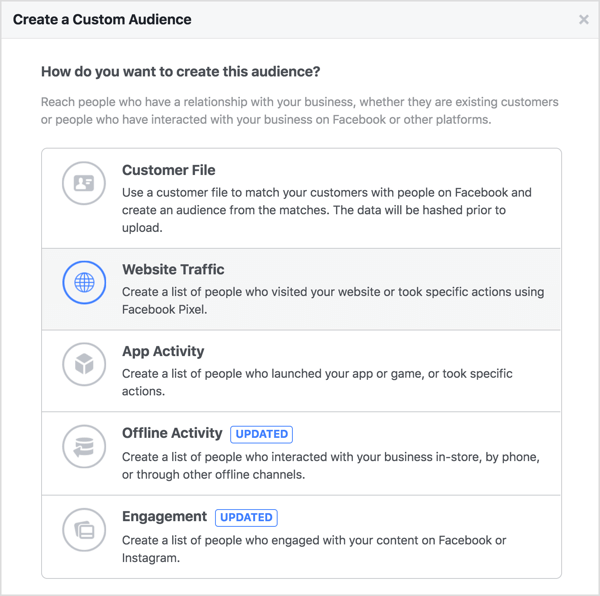
În fereastra de creare a publicului, setați parametrii publicului dvs. pe baza activității site-ului, inclusiv paginile vizualizate și timpul pe pagină.
În exemplul de mai jos, odată procesată o achiziție, utilizatorului i se trimite o adresă URL de primire unică, dar toate adresele URL „conțin” parametrul „/ primire /”. Dacă aveți o pagină de destinație specifică pentru confirmarea achiziției, selectați URL Egal și inserați adresa URL exactă în casetă.
In cele din urma, numește-ți publicul și Adăugați o descriere dacă se dorește. Apoi faceți clic pe Creați public.
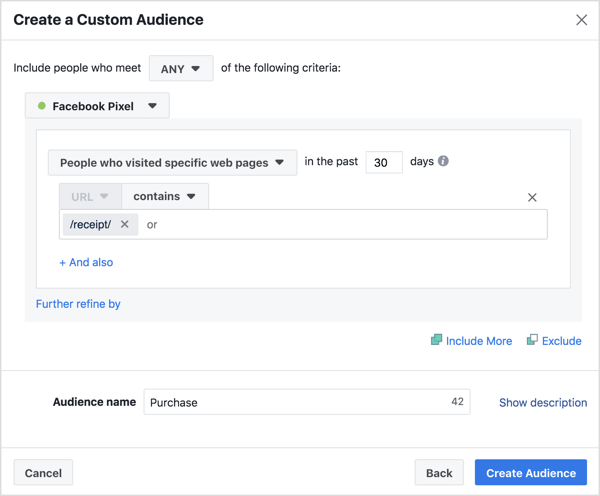
Și iată-l: patru segmente de public de vizat și unul de exclus. Când vă configurați campaniile, puteți split testează aceste segmente de public până când îi găsiți pe cei care au cel mai mic cost pe acțiune și scalează-le. Orice neinterpreți pot fi opriți în orice moment, deși vă recomand să le acordați suficient timp pentru optimizare (cel puțin 3 zile).
Pentru a gestiona acest proces (care pare a fi o mulțime de muncă, dar este foarte rapid odată ce ai reușit), este util să creați mai întâi toate segmentele de public și lasă-i peste noapte pentru a popula înainte de a crea campania publicitară.
# 6: Creați canalul dvs. de trafic / conversie
Evenimentele sunt distractive! Oamenilor le place să participe la ei, astfel încât, de regulă, nu au nevoie de o pâlnie de vânzare deosebit de complicată. Dar, la fel ca orice campanie publicitară pe Facebook, persoanele cu cea mai mare probabilitate de a finaliza o conversie de cumpărare sunt cele care au efectuat deja acțiunea precedentă.
De exemplu, dacă ați folosit direcționarea către public personalizată pentru a atrage trafic pe site-ul dvs. cu oricare dintre acestea Faceți clic pe linkuri sau pe obiectivele Vizualizări de pagină de destinație, veți obține vânzări imediat, chiar și din cauza frigului trafic.
Unii oameni vor fi entuziasmați de evenimentul dvs. și nu vor ezita să cumpere bilete. Însă evenimentele pot fi costisitoare de desfășurat, așa că probabil veți avea nevoie de mai mult decât aceste suporturi de bilete organice pentru ca evenimentul dvs. să fie un succes. Aici e locul retargeting vine pe măsură ce mutați utilizatorii pe pâlnie.
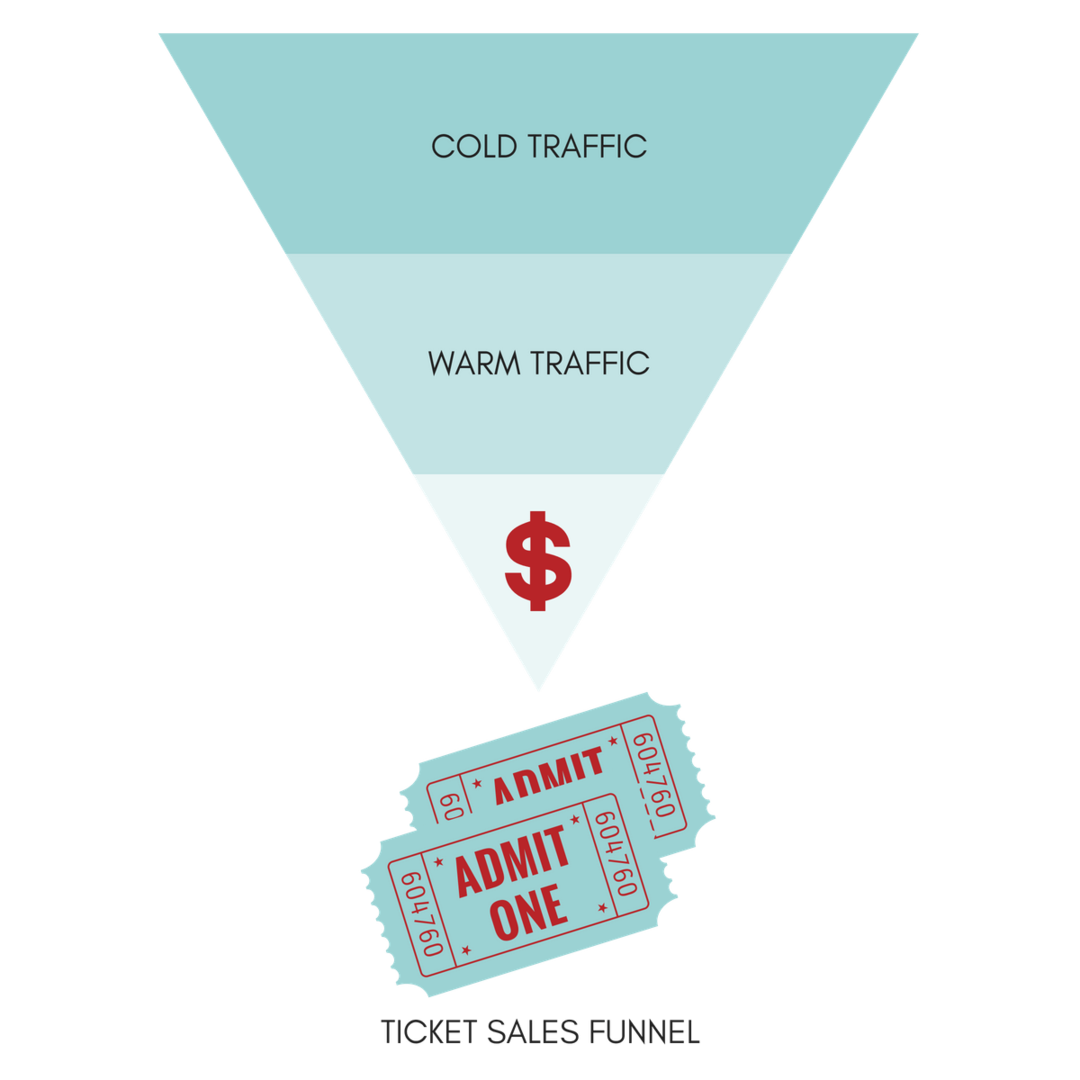
Publicul pe care l-ați creat include clienții dvs., persoanele care s-au implicat în evenimentul dvs. de pe Facebook sau canalele de socializare și persoanele care au participat la evenimentele dvs. anterioare sunt considerate călduroase trafic. Ei știu cine ești și despre ce este marca ta.
Mulți oameni din segmentele de public asemănătoare pe care le-ați creat (și orice tip de interes pe care îl puteți utiliza) sunt potențial trafic rece. Nu au auzit de tine, nu știu despre ce ești și este mai puțin probabil să participe la un eveniment de afaceri pe care îl găzduiești.
Cu marketingul de evenimente, de multe ori nu aveți timp să creați trafic într-o abordare de campanie pe etape, așa cum ați face cu alte tipuri de campanii. Deci trebuie păstrați-vă pâlnia simplă și lăsați reorientarea să facă greutăți mari cu publicul angajat.
Odată ce oamenii au vizitat site-ul dvs., au aflat mai multe despre eveniment și și-au manifestat interesul pentru participarea (cu alte cuvinte, au fost încălzite), asigurați-vă că le difuzați anunțuri pe Facebook și Instagram.
Cel mai rentabil mod de a face acest lucru este să desfășurați o campanie publicitară pe Facebook special pentru persoanele care au adăugat bilete la coșul lor de cumpărături, dar nu au verificat. Au arătat cea mai mare intenție de a cumpăra și, prin urmare, sunt cele mai mici fructe agățate în pâlnie. Poti vizați acest segment de utilizatori cu obiectivul Conversii.
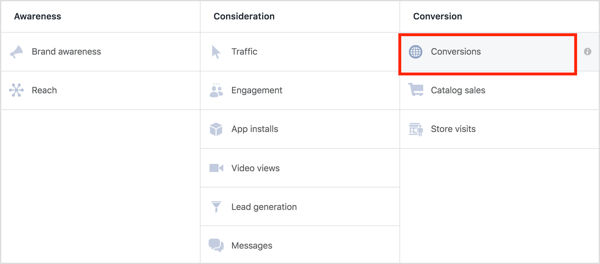
Pur şi simplu vizează traficul adăugat în coș (pe care îl cunoașteți din pixelul Facebook) și excludeți cumpărătorii (așa cum se explică la sfârșitul secțiunii # 5 de mai sus). Atunci tot ce trebuie să faci este așteptați să se optimizeze și vezi dacă se va converti la un cost acceptabil. Dacă da, măriți cheltuielile pentru că mai mulți bani sunt egali cu mai mulți bani.
Dacă nu, analizează rezultatele. Pune-te în locul cumpărătorului și rezolvă ce i-a oprit, si nici remediați-l sau găsiți o cale de a o înconjura.
Pe cine altcineva mai poți viza cu ajutorul anunțurilor pentru conversii? Potențial clienții dvs. actuali și participanții anteriori la eveniment, care vor începe la mijlocul pâlniei, ocolind etapa de trafic rece.
Ce alte obiective ai putea urmări? Anunțuri de implicare sub formă de răspunsuri la evenimente. Vă amintiți cât de valoros este peretele paginii dvs. de eveniment Facebook? Și dacă oamenii sunt implicați în evenimentul dvs. de pe Facebook, aceștia vor cădea în găleată de retargeting.
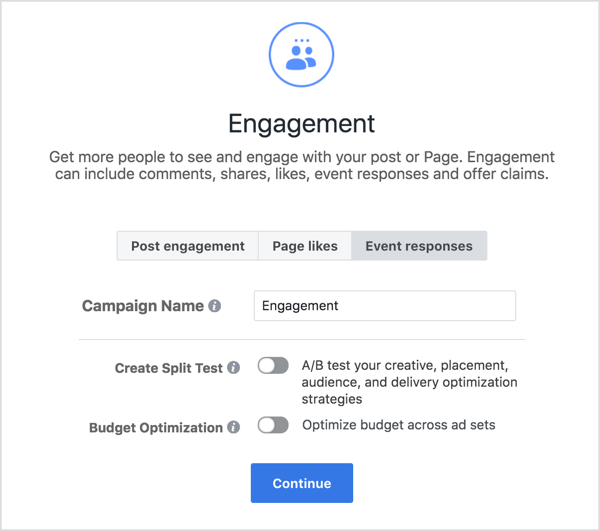
Și dacă evenimentul dvs. are vânzări ușoare disponibile și bugetul vă permite, difuzați atingeți anunțuri obiective către comunitatea locală care se potrivește cu datele demografice ale evenimentului dvs..
Întotdeauna vor exista oameni care nu vor să fie închiși și preferă să cumpere bilete în ziua unui eveniment. Dacă știu că evenimentul dvs. este activ, aveți în continuare șansa să participe. Dacă alegeți obiectivul Reach, puteți cu ușurință limitați frecvența și atingeția campaniei pentru a evita supărarea publicului.
Faceți clic aici pentru a găsi răspunsuri la 10 întrebări pe care marketerii le pun despre crearea, promovarea și gestionarea evenimentelor Facebook de succes.
Tu ce crezi? Folosiți reclame Facebook pentru a stimula vânzarea de bilete pentru evenimentul dvs.? Ați creat unele dintre aceste segmente de public personalizate? Ce sfaturi puteți oferi pentru promovarea evenimentului dvs. pe Facebook? Vă rugăm să ne împărtășiți gândurile în comentariile de mai jos.



